华为应用商店、OPPO应用商店、小米应用商店、荣耀应用商店、VIVO应用商店、联想应用商店、三星应用商店、魅族应用商店,总计8大主流厂家商店!
Demo级安卓APP制作、APP备案协助、APP上架软著申请、上架任意一个安卓商店。适用于申请各大平台接口申请,比如微信、支付宝支付、广告平台准入。
苹果Appstore、三星、华为、荣耀、小米、OPPO、VIVO、联想、魅族、百度、阿里、应用宝、360,13个主流应用商店全量发布,轻松无忧!
不限更新次数、不限更新频率、不限APP版本、含苹果appstore更新、谷歌商店更新、内地安卓任意商店更新,专业老师专属VIP微信服务群,更新无忧!
您可以在模拟设备或真实设备上构建和运行您的应用程序。对于macOS应用程序,您的Mac是设备。通过Xcode运行应用程序时,调试
会话将在调试区域中自动打开。
1.从工具栏上的方案弹出菜单中选择一个方案。
如果从模板创建项目,则Xcode会为项目中的每个目标创建一个方案。
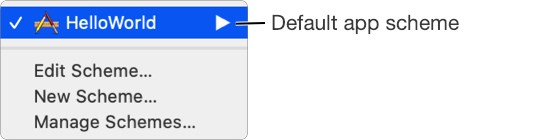
2.从方案弹出菜单中选择一个运行目的地。
该运行目标决定了它的建成后的应用程序运行。对于macOS应用程序,有一个默认的运行目标名为“我的Mac”。对于iOS,tvOS和
watchOS应用程序,您可以选择模拟设备,连接到Mac的设备或与Xcode配对的无线设备。
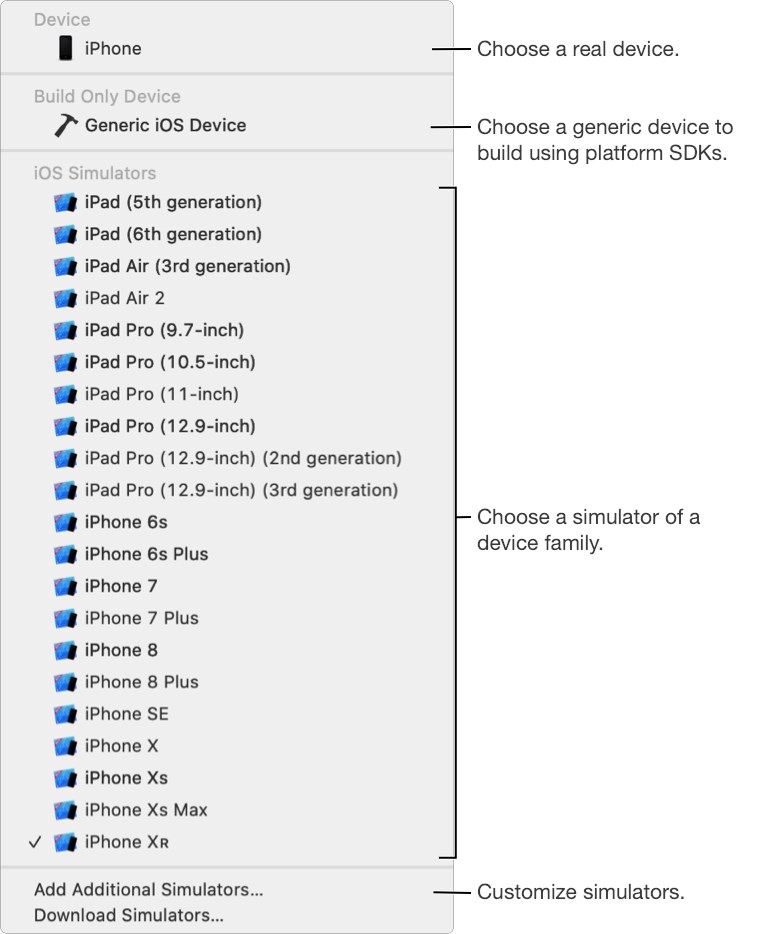
3.单击工具栏中的“运行”按钮以构建,运行和调试您的应用程序。
工具栏中的活动视图显示了构建进度和结果。

如果构建成功,则您的应用程序将在设备或模拟器上启动,并且调试会话将在调试区域中打开。
4.如果发生错误或警告,请单击活动视图中出现的相应的黄色或红色图标。
该问题出现在“问题”导航器中,显示发生错误或警告的代码行。(您可以使用“行为”首选项自定义某些警报和操作的行为。)
5.要停止正在进行的构建或停止调试会话,请单击工具栏中的“停止”按钮。
6.如果构建成功且应用启动,请使用调试区域来控制和检查您正在运行的应用。